编辑数据透视表公式
编辑公式前,请确定该公式位于计算字段内,还是计算项内。 如果公式位于计算项内,还需确定该公式是否是计算项的唯一公式。
对于计算项,可编辑计算项特定单元格的单个公式。 例如,如果名为 OrangeCalc 的计算项将公式 =Oranges * .25 用于所有月份,那么可针对六月、七月和八月将该公式更改为 =Oranges *.5。
确定公式位于计算字段内,还是计算项内
单击数据透视表。
此操作将显示数据透视表工具,并添加“分析”和“设计”选项卡。
在“分析”选项卡的“计算”组中,单击“字段、项目和集”,然后单击“列出公式”。
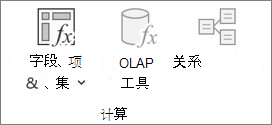
在公式列表中,在“计算字段”或“计算项”下列出的公式中找到要更改的公式。
如果某个计算项有多个公式,那么在创建项目时输入的默认公式在 B 列中具有计算项名称。对于该计算项的其他公式,B 列包含计算项名称和交叉项名称。
例如,某个计算项的默认公式名为 MyItem,此项的另一个公式被标记为 MyItem 一月销售额。 在数据透视表中,可在“MyItem”行和“一月”列的“销售额”单元格中找到此公式。
使用以下编辑方法之一继续操作。
编辑计算字段公式
单击数据透视表。
此操作将显示数据透视表工具,并添加“分析”和“设计”选项卡。
在“分析”选项卡的“计算”组中,单击“字段、项目和集”,然后单击“计算字段”。
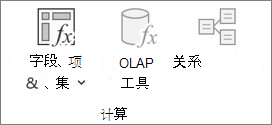
在“名称”框中,选择要为其更改公式的计算字段。
在“公式”框中,编辑公式。
单击“修改”。
编辑计算项的单个公式
单击包含该计算项的字段。
在“分析”选项卡的“计算”组中,单击“字段、项目和集”,然后单击“计算项”。
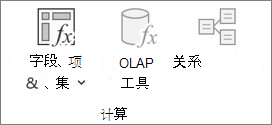
在“名称”框中,选择计算项。
在“公式”框中,编辑公式。
单击“修改”。
编辑计算项特定单元格的单个公式
单击要更改其公式的单元格。
要更改多个单元格的公式,请按住 Ctrl,然后单击其他单元格。
在编辑栏中,键入对公式的更改。
提示: 如果具有多个计算项或公式,可调整计算顺序。 有关详细信息,请参阅调整多个计算项或公式的计算顺序。
需要保留本文链接地址:http://www.excelxx.com/shujufenxi/13918.html
